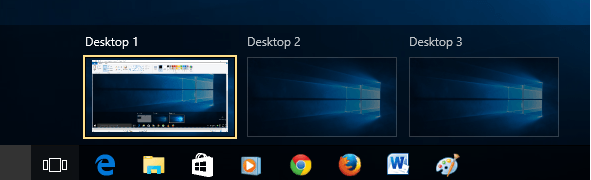일반적으로 문제 해결은 문제를 찾는 데 도움이되지만 문제는 수동으로 수정해야합니다. 여기서 우리의 문제는“Wi-Fi에 유효한 IP 구성이 없습니다”였습니다. 이제 Windows 10에서이 문제를 해결하는 방법을 살펴 보겠습니다. 잘못된 네트워크 설정, 잘못된 네트워크 드라이버와 같은 문제를 일으키는 원인이 많이 있습니다. 이 문제를 해결하기위한 작업 솔루션이 있습니다.
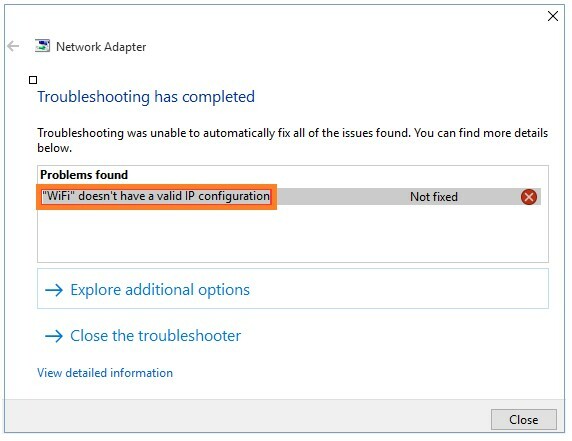
수정 1 – TCP / IP 재설정
1. 검색 cmd Windows 10 작업 표시 줄 검색 상자에서.
2. 오른쪽 클릭 cmd 아이콘을 선택하고 관리자로 실행.

3. 명령 프롬프트 창에서 아래 명령을 복사하여 붙여넣고 Enter 키를 눌러 프로그램을 실행하십시오.
netsh winsock 재설정
4. 이제 아래 주어진 명령을 복사하여 붙여넣고 실행하십시오.
netsh int ip 재설정
이제 명령 창을 닫고 PC를 다시 시작하십시오.
아직 문제가 해결되지 않으면 관리자 권한으로 명령 프롬프트를 다시 엽니 다.
아래에 주어진 명령을 하나씩 실행하십시오.
ipconfig / release ipconfig / flushdns ipconfig / renew
수정 2 – 수동으로 IP 주소 설정
1. 프레스 Windows 키 + R 키보드에서 함께 실행 명령 상자를 엽니 다.
2. 쓰다 ncpa.cpl 그것과 클릭 확인.
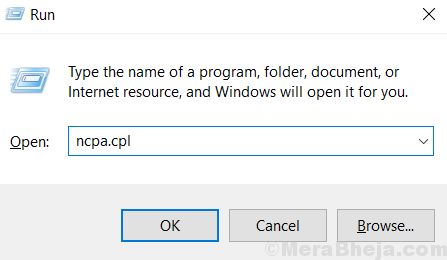
3. 지금, 마우스 오른쪽 버튼으로 클릭 WiFi 어댑터에서 속성.
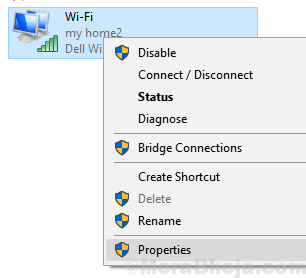
4. 고르다 인터넷 프로토콜 버전 4 (TCP / IPv4) 그런 다음 속성.
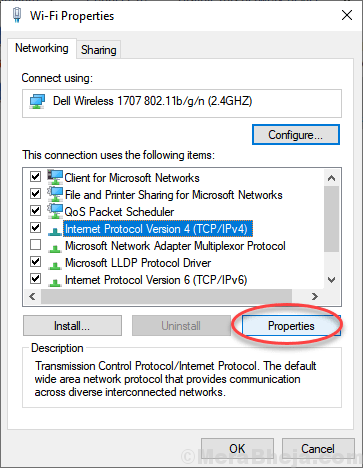
5. 다음 IP 주소 사용 라디오 버튼을 선택합니다.
6. 필드에 다음 값을 입력하십시오.
- IP 주소 - 192.168.1.14
- 서브넷 마스크 - 255.255.255.0
- 기본 게이트웨이 -192.168.1.1
7. Open을 입력하십시오. DNS 사용중인 설정은 다음 DNS 서버 주소를 사용합니다.
- 선호하는 DNS 서버 – 208.67.222.222
- 대체 DNS 서버 – 208.67.220.220
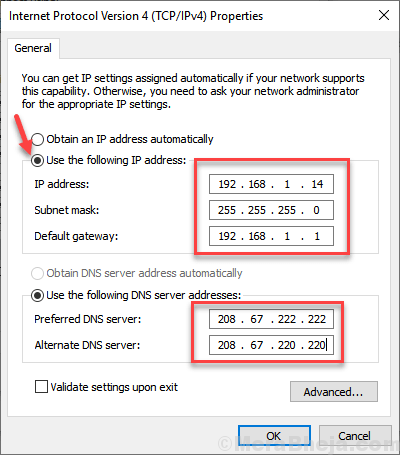
8. 확인을 클릭하십시오.
수정 3 – WiFi 어댑터 제거
1. 프레스 Windows 키 + X 함께 클릭 기기 관리자 그것을 엽니 다.
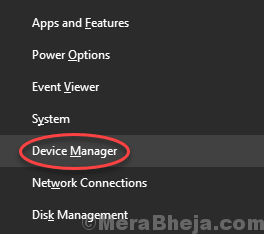
2. 넓히다 네트워크 어댑터.
3. 오른쪽 클릭하고 제거 너의 WiFi 어댑터.
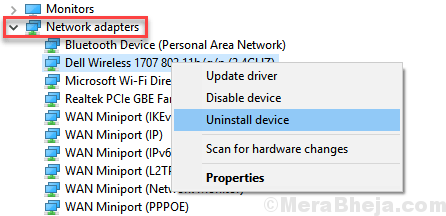
4. 지금, 재시작 너의 컴퓨터.
수정 4 – 무선 SSID 및 암호 변경
일부 사용자는 무선 SSID 및 암호 변경이이 오류를 수정하는 데 도움이되었다고보고했습니다. 이더넷 케이블을 사용하여 PC를 모뎀에 연결하고 SSID 및 암호를 변경하십시오.
수정 5 – 채널 폭을 자동으로 변경
1. 프레스 Windows 키 + R 함께 열다 운영.
2. 쓰다 ncpa.cpl 그것에 클릭 확인.

3. 지금, 마우스 오른쪽 버튼으로 클릭 WiFi 네트워크 어댑터에서 속성.
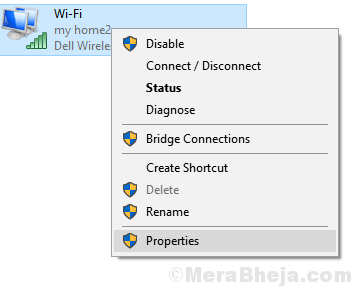
4. 클릭 구성.
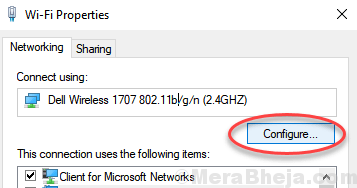
5. 클릭 많은 탭
6. 고르다 802.11n 2.4 대역의 채널 폭을 자동으로 설정합니다.
7. 딸깍 하는 소리 확인 창을 닫습니다.